Ideal Networks NaviTEK II BASISCable length meter, R153000 用户手册
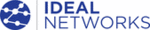
产品代码
R153000
151811 Edition 1
NaviTEK II
Page 24
Guide d’utilisation
Importer les certificats client et les certificats racine de la manière suivante :
Sur votre PC, créez un répertoire, nommez-le « certs » et copiez les certificats client et racine requis dans ce
répertoire.
répertoire.
Les certificats racine doivent être des fichiers de type .pem. Les certificats client doivent être des fichiers du
type .p12.
type .p12.
Copiez le répertoire dans une clé USB et insérez-le dans le port USB NaviTEK II USB.
À partir de l
’écran d’accueil, appuyez sur la touche CONFIG (F3).
Sélectionnez l
’icône 802.1x. L’écran configuration 802.1x apparaîtra, Figure 35.
Appuyez sur la touche CERTS (F1) pour charger les certificats dans le NaviTEK II. Les certificats chargés
resteront sur le NaviTEK II jusqu
resteront sur le NaviTEK II jusqu
’à ce que d’autres certificats soient chargés ou qu’une réinitialisation (reset)
usine soit effectuée.
Pour entrer les valeurs de paramètre 802.1x, faites défiler jusqu
’à chaque champ, appuyez sur Enter et sélectionnez à
partir du menu défilant ou du tableau de recherche comme nécessaire. Appuyez à nouveau sur Enter pour rappeler
l
l
’écran configuration 802.1x. RESET efface de l’écran configuration toutes les données de certificat.
Les champs Username (nom d
’utilisateur) et Password (mot de passe) afficheront le clavier QWERTY. Une fois que
vous avez entré le nom d
’utilisateur/mot de passe, appuyez sur OK pour rappeler l’écran configuration 802.1x.
La date et l
’heure du testeur doivent être correctes pour que 802.1x fonctionne.
Initialisez le champ 802.1x
sur “Activer”.
Sélectionnez la méthode EAP requise à partir du menu
défilant dans le champ (méthode EAP). Voir les notes 1 à
4 ci-dessous.
défilant dans le champ (méthode EAP). Voir les notes 1 à
4 ci-dessous.
Faites défiler jusqu
’au champ « certificat » et sélectionnez
le certificat requis à partir du tableau de recherche.
Entrez un nom d
’utilisateur et un mot de passe (si
nécessaire).
Faites défiler jusqu
’au champ « certificat racine » et
sélectionnez le certificat requis à partir du tableau de
recherche (si nécessaire).
recherche (si nécessaire).
Appuyez sur la touche OK (F2). Vous pouvez maintenant
vous connecter au port 802.1x.
vous connecter au port 802.1x.
Figure 35
1) Les champs « certificat client » et « mot de passe certificat » ne sont nécessaires que lorsque la méthode
EAP est : EAP-TLS, toute, ou lorsque la méthode tunnel détectée est TLS.
EAP est : EAP-TLS, toute, ou lorsque la méthode tunnel détectée est TLS.
2) Les options méthode tunnel détectée et certificat racine ne sont validées que lorsque la méthode EAP est
EAP-TLS, EAP-PEAP, EAP-TTLS ou toute.
EAP-TLS, EAP-PEAP, EAP-TTLS ou toute.
3) Utilisez certificat racine uniquement si vous voulez authentifier le serveur (serveur RADIUS).
4) Lorsque la méthode EAP est EAP-TLS et lorsque la méthode tunnel détectée est TLS, les champs nom
d
d
’utilisateur et mot de passe sont optionnels. Pour tous les autres types de méthode EAP, un nom d’utilisateur et
un mot de passe doivent être entrés.